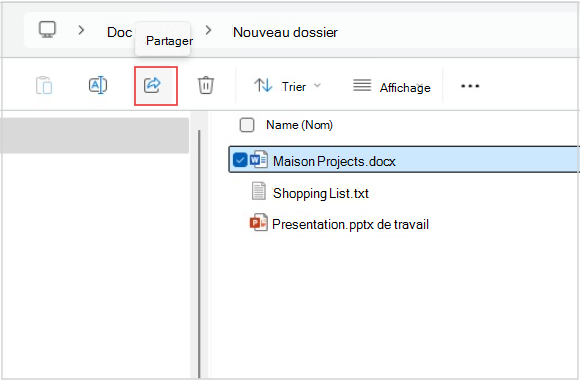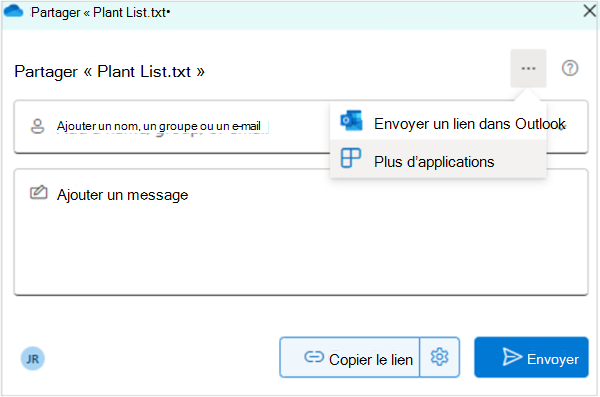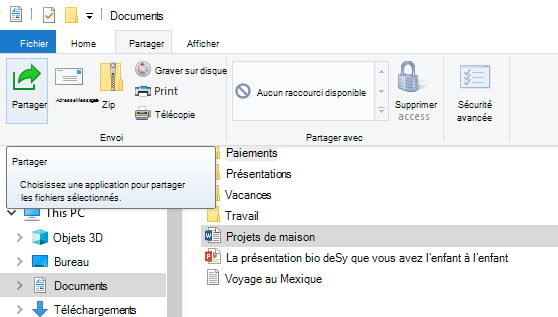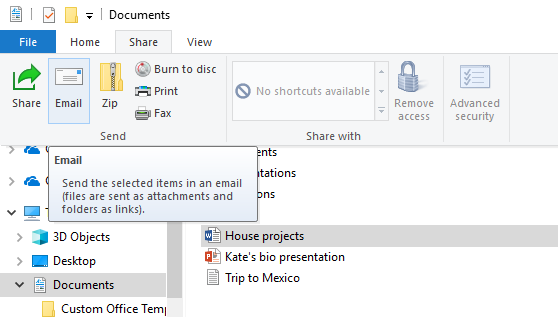Partager des fichiers dans Windows
S’applique à
Pour partager un fichier dans Explorateur de fichiers sur Windows 11, sélectionnez le fichier, puis sélectionnez Partager
Utiliser OneDrive
Si vous avez enregistré des fichiers OneDrive sur votre PC, il existe plusieurs façons de les partager à partir de Explorateur de fichiers :
-
Obtenez un lien que vous pouvez partager. Sélectionnez un fichier ou un dossier OneDrive, puis sélectionnez Partager. Choisissez la personne pour laquelle vous souhaitez que le lien fonctionne, sélectionnez Appliquer, puis Copier le lien.
-
Email un lien. Sélectionnez un fichier ou un dossier OneDrive, puis sélectionnez Partager. Choisissez la personne pour laquelle vous souhaitez que le lien fonctionne, puis sélectionnez Appliquer. Dans le champ À : , entrez les noms, les groupes ou les adresses e-mail des personnes avec lesquelles vous souhaitez partager. Vous pouvez également ajouter un message facultatif. Sélectionnez Envoyer pour envoyer l’e-mail.
Découvrez comment Partager des fichiers et dossiers OneDrive
Partager avec un appareil situé à proximité
Le partage à proximité vous permet de partager des documents, des photos, des liens vers des sites web, etc. avec des appareils à proximité à l’aide du Bluetooth ou du Wi-Fi. Il fonctionne sur les appareils Windows 10 et Windows 11. Pour plus d’informations, consultez Partager des éléments avec des appareils à proximité dans Windows.
Envoyer un e-mail
Si vous avez installé une application de messagerie de bureau, sélectionnez votre fichier, puis sélectionnez Partager> Email un contact pour ouvrir un nouveau message avec le fichier joint. Vous pouvez envoyer le fichier par e-mail à vous-même ou sélectionner Rechercher d’autres personnes et choisir dans votre liste de contacts.
Partager avec une application
Sélectionnez un fichier, puis sélectionnez Partager. Sous (...) sélectionnez Plus d’applications, choisissez l’application avec laquelle vous souhaitez partager, par exemple OneNote.
Partager sur un réseau domestique
Pour savoir comment partager des fichiers sur un réseau domestique dans Windows 11, consultez Partage de fichiers sur un réseau dans Windows.
Windows 10 ne sera plus pris en charge à compter du mois d’octobre 2025
Après le 14 octobre 2025, Microsoft ne fournira plus de mises à jour logicielles gratuites à partir de Windows Update, ni d'assistance technique, ni de correctifs de sécurité pour Windows 10. Votre ordinateur personnel fonctionnera toujours, mais nous vous recommandons de passer à Windows 11.
Sélectionnez un fichier, accédez à l'onglet Partager, puis sélectionnez Partager. Choisissez la manière dont vous souhaitez envoyer le fichier, puis suivez le processus pour cette option.
Utiliser OneDrive
Si vous disposez de fichiers OneDrive enregistrés sur votre PC, vous pouvez les partager de deux façons différentes à partir de l’Explorateur de fichiers :
-
Obtenez un lien que vous pouvez partager avec tout le monde. Cliquez avec le bouton droit (ou appuyez longuement) sur un fichier ou dossier OneDrive, puis sélectionnez Partager un lien OneDrive. (Si vous utilisez OneDrive Entreprise, sélectionnez Partager, Copier le lien, puis Copier.) Vous pouvez à présent publier le lien où vous le souhaitez.
-
Envoyez le lien par courrier électronique à quelques personnes seulement. Cliquez avec le bouton droit (ou appuyez longuement) sur le fichier, sélectionnez Plus d’options de partage OneDrive > Inviter des personnes, puis entrez leurs adresses e-mails. (Si vous utilisez OneDrive Entreprise, sélectionnez Partager, sélectionnez une option dans la zone de liste déroulante et sélectionnez Appliquer. Entrez les adresses de messagerie au-dessus de la ligne bleue, puis sélectionnez Envoyer.)
En savoir plus sur le partage de fichiers et dossiers OneDrive
Envoyer un e-mail
Si vous disposez d’une application de messagerie de bureau installée, sélectionnez votre fichier, puis Partager > E-mail pour ouvrir un nouveau message et joindre le fichier sélectionné.
Partager sur un réseau domestique
Pour savoir comment partager des fichiers sur un réseau domestique dans Windows 10, consultez Partage de fichiers sur un réseau dans Windows.
Partager dans votre groupe de travail ou domaine
Pour partager des fichiers avec des personnes de votre groupe de travail ou un domaine :
-
Sélectionnez le fichier/dossier que vous voulez partager.
-
Accédez à l’onglet Partager, puis dans la section Partager avec, sélectionnez Personnes spécifiques.
-
Entrez les adresses e-mail des personnes avec lesquelles vous souhaitez partager le fichier, sélectionnez Ajouter pour chacune d’elles, puis sélectionnez Partager.
Partager avec un appareil situé à proximité
Le partage de proximité dans Windows 10 vous permet de partager des documents, des photos, des liens vers des sites web, etc. avec des appareils à proximité à l’aide du Bluetooth ou du Wi-Fi. Pour plus d’informations, consultez Partager des éléments avec des appareils à proximité dans Windows.